您可以使用 [審核記錄報告] 來查看網站集合的審核記錄中的資料。 您可以排序、篩選及分析這個資料,以決定誰完成了網站集合中的網站、清單、文件庫、內容類型、清單專案及文件庫檔案的處理。 例如,您可以決定誰刪除哪些內容。
瞭解誰正在採取哪些動作,以協助貴組織完成其需求(例如會議監管規範與記錄管理),在您的網站集合內容中可能是至關重要的。 您將審核記錄報告儲存為 Microsoft Excel 活頁簿,並儲存在您指定的網站集合中的文件庫。
本文內容
可供審核記錄報告使用的事件
下列事件可供審核記錄報告使用,以協助您決定誰可以對網站集合內容採取什麼動作:
-
已開啟及下載檔案、查看清單中的專案,或查看專案屬性(此活動不適用於 Microsoft 365 網站中的 SharePoint)
-
已編輯的專案
-
已取出且已取出的專案
-
已移動並複製到網站集合中其他位置的專案
-
刪除及還原的專案
-
對內容類型和欄所做的變更
-
搜尋查詢
-
使用者帳戶和許可權的變更
-
已變更審核設定及已刪除的審核記錄事件
-
工作流程事件
-
自訂事件
可用的審核記錄報告
您可以使用下列提供的審核記錄報告,協助您判斷誰會對網站集合內容採取什麼動作:
-
修改內容 報告對內容所做的變更,例如修改、刪除及檢查檔。
-
內容類型與清單修改 報告內容類型的新增、編輯及刪除。
-
內容查看 報告已在網站上查看內容的使用者。
-
待 報告哪些內容已遭刪除。
-
執行自訂報表 您可以為自訂報表指定篩選器,例如將報表限制為特定的一組事件、特定清單中的專案、特定的日期範圍,或特定使用者執行的事件。
-
到期與處置 報告在內容到期時如何移除內容的所有相關事件。
-
原則修改 在網站集合上變更資訊管理原則的附隨報告。
-
審核設定 報告審核設定的變更。
-
安全性設定 報告安全性設定的變更,例如使用者/群組事件,以及角色與權利事件。
以下是範例刪除審核記錄報告。 它代表其他審核記錄報告。
-
在活頁簿的 [審核資料–資料表] 工作表上,將審計資料的摘要作為樞紐分析表提供。
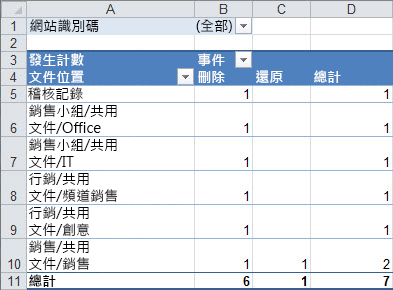
-
報表的資料是在活頁簿的 [報表資料 1 ] 工作表上提供。
![[刪除稽核報告] 報告資料](https://support.content.office.net/zh-tw/media/d5c99bd0-cb5c-469d-b04e-207ca4044e8b.jpg)
檢視稽核記錄報告
若要查看 [審核記錄] 報告:
-
在 [設定] 功能表

-
如果您不是在網站集合的根目錄,請按一下 [網站集合管理] 底下的 [移至最上層網站設定]。
附註: 如果您沒有必要的許可權(例如,是預設 [網站集合管理員] 群組的成員),則無法使用 [網站集合管理] 區段。
-
在 [網站集合管理] 區段中,選取 [審核記錄報告]。
-
在 [查看審核報告] 頁面上,選取您想要的報告,例如 [刪除]。
-
輸入或流覽至您要儲存報告的文件庫,然後按一下[確定]。
-
在 [作業成功完成] 頁面上,按一下 [按一下這裡以查看此報告]。
附註:
-
若要查看審計記錄報告,請按一下 [按一下這裡以查看此報告]。
-
或者,如果您在瀏覽器中已啟用文件庫的開啟檔,請移至儲存 [審核記錄] 報告的文件庫,指向 [審核記錄] 報告,按一下向下箭號,然後按一下 [在瀏覽器中查看]。
-
您現在可以使用標準的 Excel 功能,將報表縮小至您想要的資訊。 您可以用來分析及查看記錄資料的一些方法包括:
-
篩選特定網站的審核記錄報告。
-
篩選特定日期範圍的審核記錄報告。
-
排序審核記錄報告。
-
決定誰已更新內容。
-
判斷哪些內容已遭刪除,但尚未還原。
-
查看專案許可權的變更。










